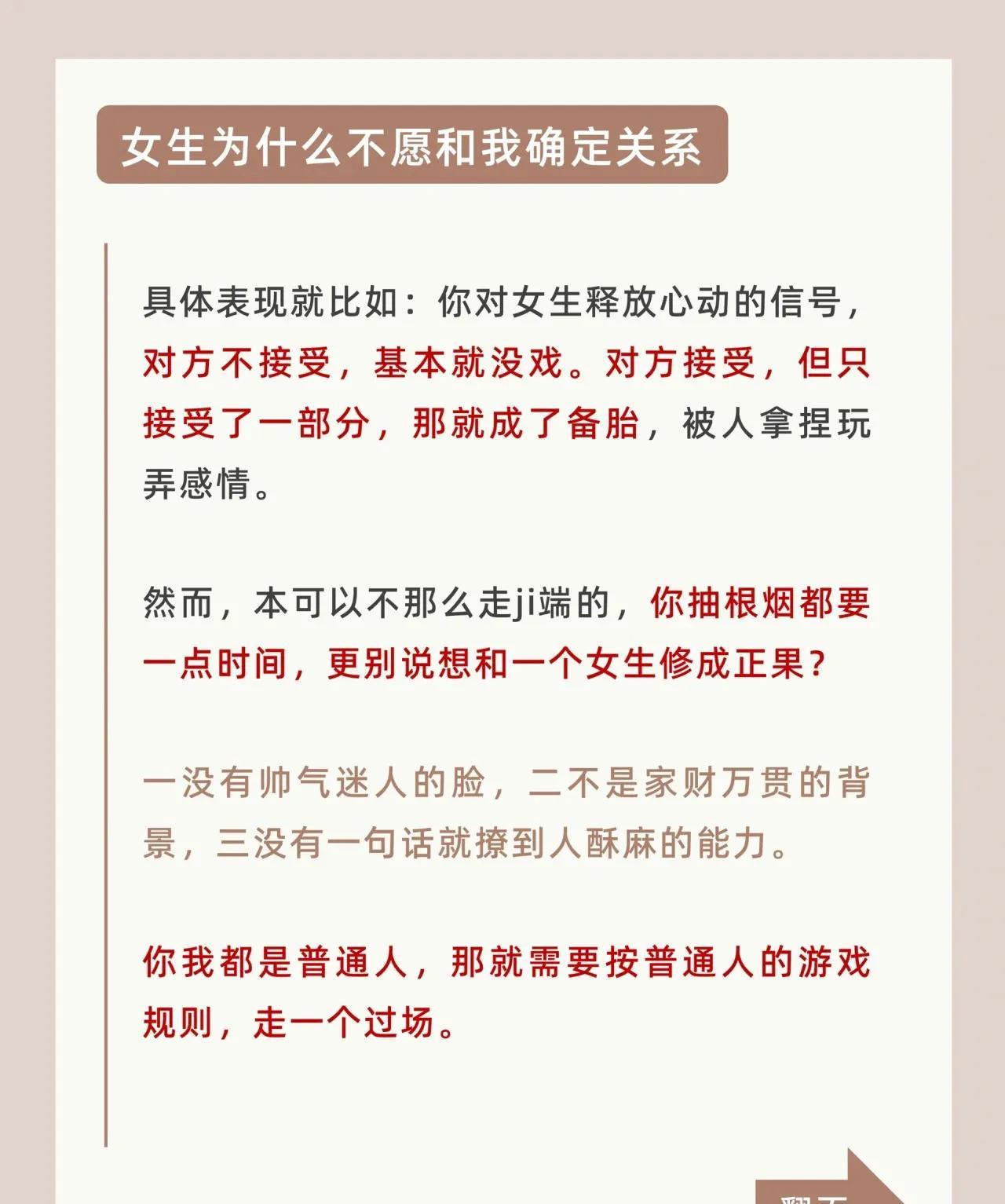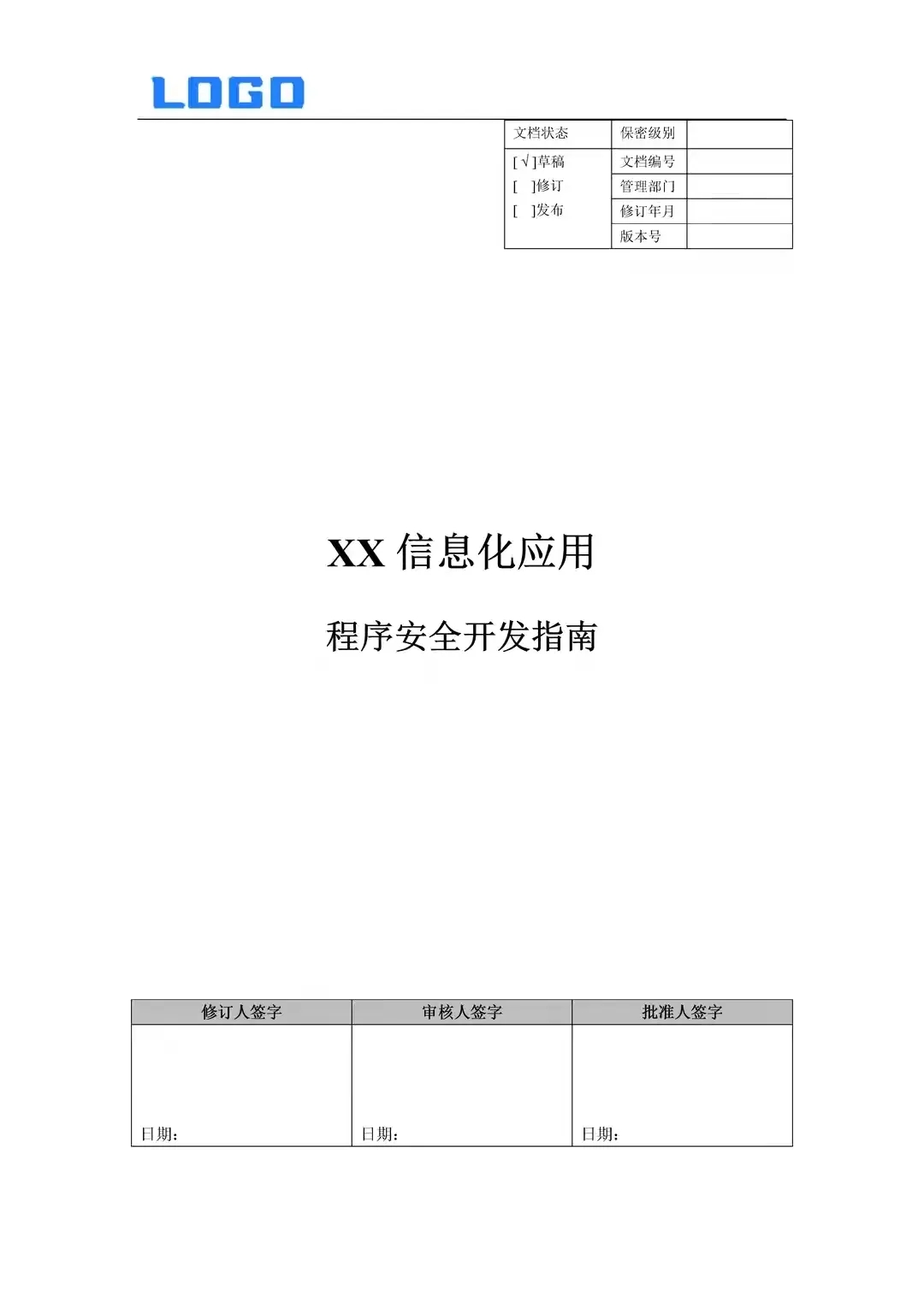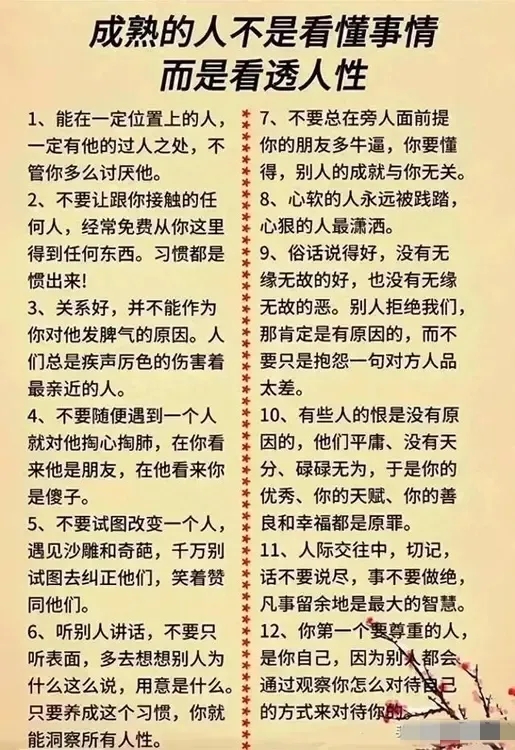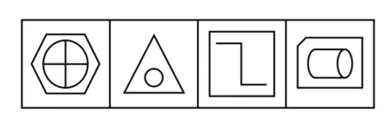2020/03 作者:ihunter 0 次 0
准备:上传Mycat-server-1.6.7.1-release-20190627191042-linux.tar.gz的安装包到192.168.23.6这台机器;
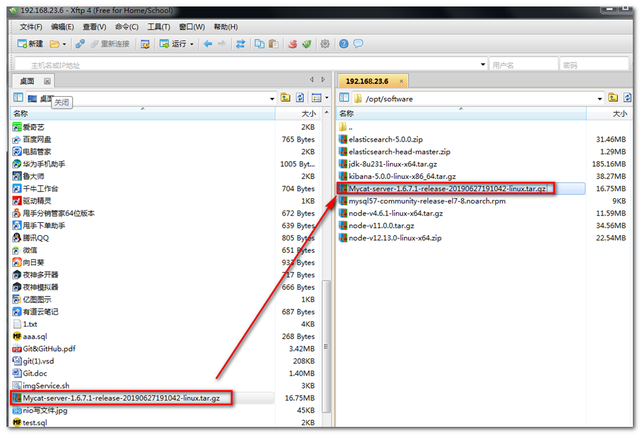
1 、 解压后即可使用
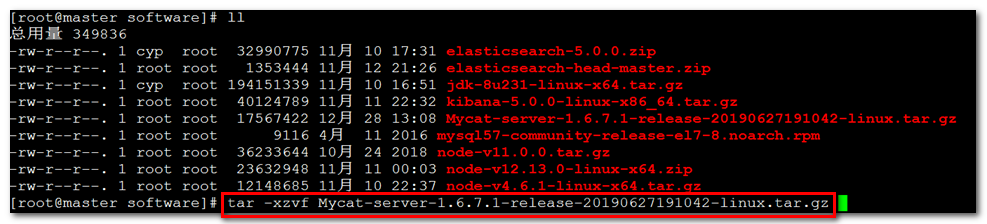
解压缩文件后产生了mycat目录,然后将mycat目录整体拷贝到 linux 下 /usr/local/
cp -r ./mycat/ /usr/local/
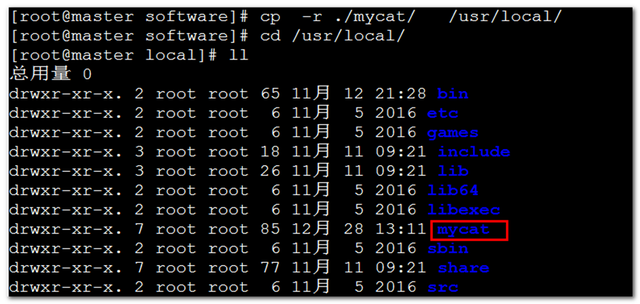
mycat
2 、 三个 配置 文件
①schema.xml:定义逻辑库,表、分片节点等内容
② rule.xml: 定义分片规则
③server.xml:定义用户以及系统相关变量,如端口等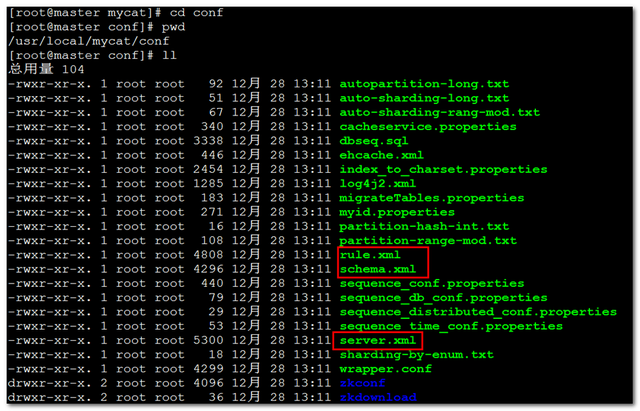
2.2 启动
1 、 修改配置文件 server.xml
修改用户信息,与MySQL区分,如下:

2 、 修改配置文件 schema.xml
删除
slaveThreshold="100">
select user()
3 、验证数据库的访问情况
Mycat 作为数据库中间件要和数据库部署在不同机器上,所以要验证远程访问情况

systemctl status firewalld.service
systemctl stop firewalld.service4 、 启动程序
①控制台启动:去mycat/bin 目录下执行 ./mycat console
②后台启动:去mycat/bin 目录下 ./mycat start
为了能第一时间看到启动日志,方便定位问题,我们选择①控制台启动。
5 、 启动时可能出现报错
如果操作系统是 CentOS6.9,可能会出现域名解析失败错误,如下图未知的主机异常
可以按照以下步骤解决
① 用 vim 修改 /etc/hosts 文件, 在 127.0.0.1 后面增加你的机器名

hosts
② 修改后重新启动网络服务
service network restart
2.3 登录Mycat
1 、登录后台管理窗口
此登录方式用于管理维护 Mycat, 一般是运维人员登录采用此种方式:
其中mycat是我们之前定义的逻辑库的用户名
mysql -umycat -p123456 -P 9066 -h 192.168.140.128
#常用命令如下:
show database
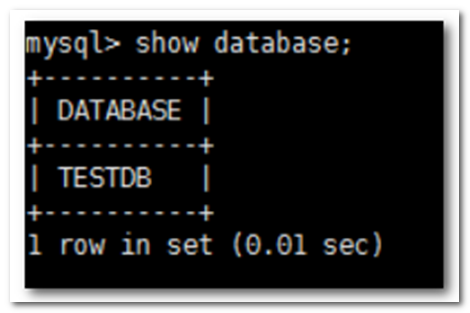
show database
show @@help
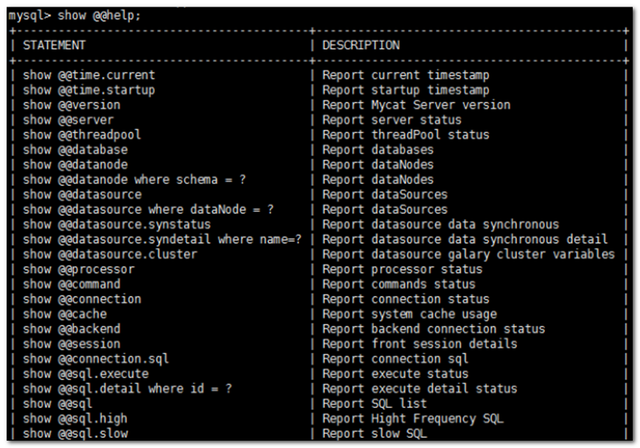
show@@help
2 、登录数据窗口
此登录方式用于通过 Mycat 查询数据,我们选择这种方式访问 Mycat
mysql -umycat -p123456 -P 8066 -h 192.168.140.128
这样我们的mycat就安装好了!
上篇:
mycat+haproxy+keepalived搭建高可用负载均衡mysql集群
下篇:
dba+开源工具:面向开发的MySQL图形可视化监控